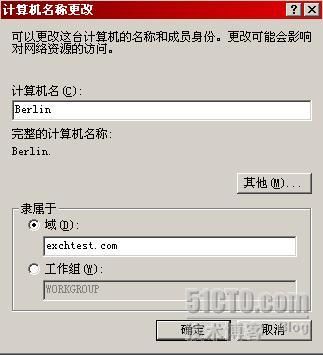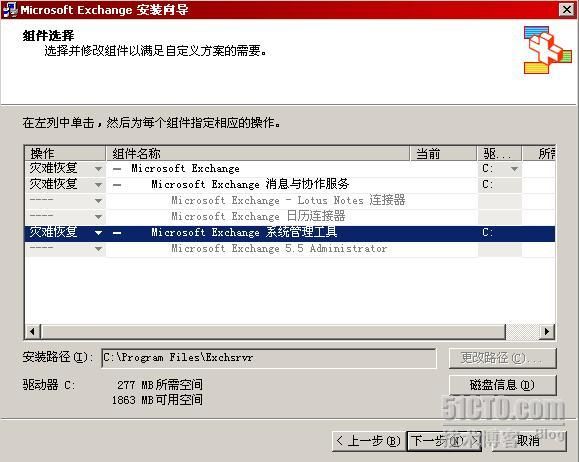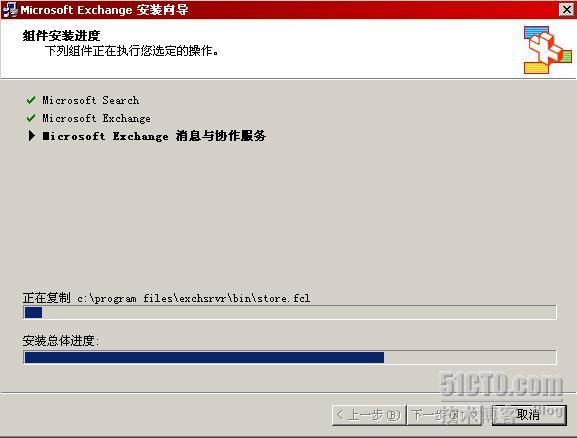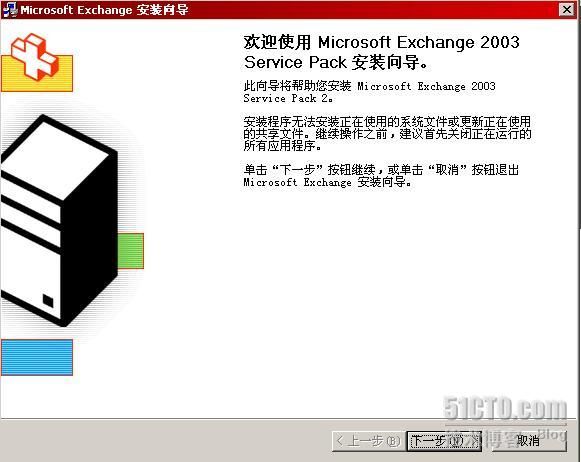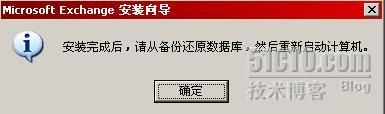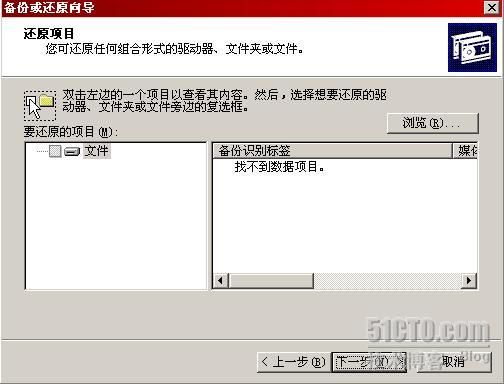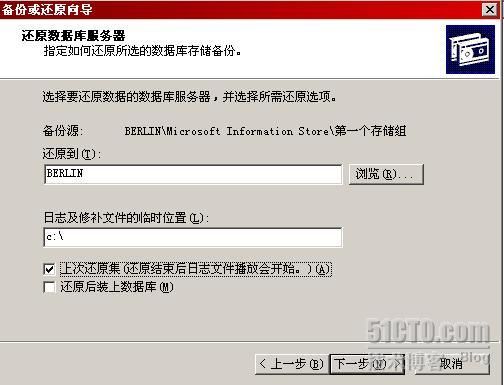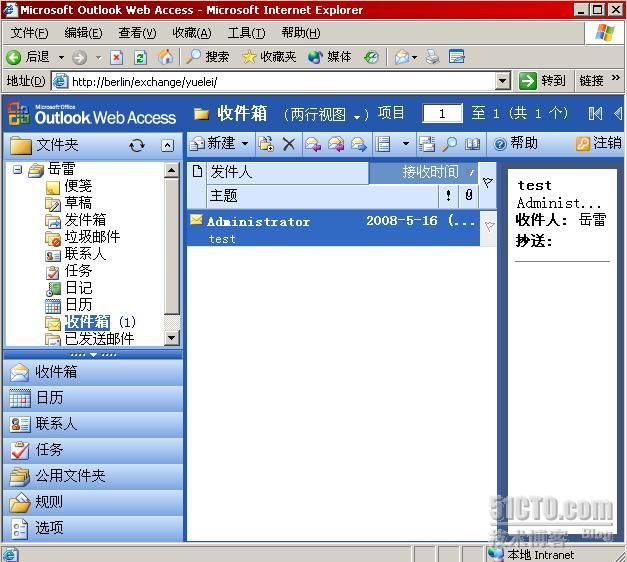详解Exchange2003灾难重建:Exchange2003学习系列
详解Exchange2003灾难重建:Exchange2003学习系列
2009-05-03 22:43:13| 分类: Exchange服务器 | 标签:
|字号大中小
订阅
假如你管理的
Exchange
服务器忽然发生物理故障,你该如何利用备份把邮件业务转移到另外的服务器上呢?你如何保证新服务器能使用原有的计算机账号?新服务器在安装
Exchange
时应注意哪些地方?这些疑问在看了本文之后都会得到解答。我们搭建一个实验环境,拓扑如下图所示。
Florence
是域控制器,
Berlin
是发生故障的
Exchange
服务器,
Firenze
是新服务器。大致处理过程如下:
一
备份
Exchange
服务器数据
二
重置新服务器的计算机账号
三
Exchange
灾难恢复模式安装
四
Service Pack
灾难恢复模式安装
五
还原
Exchange
数据库
一
备份
Exchange
服务器数据
对
Exchange
服务器进行严谨周密的备份是管理员的基本职责,服务器发生问题时,最后的保护伞就是备份,备份也是我们进行灾难重建的物资基础。如果你从来没有对
Exchange
服务器进行备份,那一定要增加祈祷的次数
^_^
。
备份
Exchange
服务器,我们可以使用
Windows
自带的备份工具,开始-程序-附件-系统工具-备份,以默认的向导模式启动,如下图所示,选择“备份文件和设置”
我们不需要备份所有数据,选择“让我选择要备份的内容”
选择备份
Exchange
服务器的数据库,如下图所示
选择备份存储的介质,由于在虚拟机上无法使用磁带,我们选择将备份保存在
C:\BACKUP.BKF
参数设置完成后,备份开始
备份完成后,把备份文件保存到其他计算机,并将
Exchange
服务器
Berlin
离线,模拟故障发生。
二
重置新服务器的计算机账号
Berlin
离线后,我们需要用一台新服务器
Firenze
进行灾难重建工作,让
Firenze
接替
Berlin
的工作。最理想的情况是
Firenze
能使用
Berlin
的计算账号,这样客户机就不需要进行任何改动。那我们该如何去做呢?
a
)
在域控制器上,找到
Berlin
的计算机账号,选择“重设账户”,这样可以将
Berlin
的计算机账号重新初始化,
Active Directory
也将允许
Berlin
的计算机账号重新加入域。
b
)
将
Firenze
的计算机名和
IP
地址设置为和
Berlin
一样,计算机名一定要命名为
Berlin
,
IP
地址可以不和
Berlin
一样,只要
DNS
允许动态更新,但为了简单起见,建议
IP
和
Berlin
的
IP
一致。
c
)将
Firenze
加入域,现在
Firenze
的计算机名和
IP
都和
Berlin
一样,我们重新将它加入域
按提示输入一个有权限在域中创建计算机账号的用户名和口令,我们将新服务器以
Berlin
的身份重新加入了域
三
Exchange
灾难恢复模式安装
新服务器加入域之后,我们需要在服务器上进行
Exchange
灾难模式安装。选择灾难恢复安装后,
Exchange
服务器在安装时就不会创建数据库,而是等待我们从备份中还原数据库,这样可以加快服务器重建的速度
a
)
在新服务器上进行
Exchange
安装的准备工作
在新服务器(现在的计算机名是
Berlin
)上进行
Exchange
安装前的准备工作,安装下列组件
1
ASP.NET
2
IIS
中的
web
3
IIS
中的
SMTP
4
IIS
中的
NNTP
5
如果新服务器是
Win2003
,需要安装
kb831464
补丁
详情请参见
Exchange2003系列之一:Exchange2003的安装
b
)在新服务器上进行
Exchange
灾难恢复模式安装
在新服务器上放入
Exchange2003
的安装光盘,在命令提示符下输入
D:\setup /DisasterRecovery
,
D
是光驱盘符。如下图所示,出现安装向导
同意最终用户许可协议,下一步
确保在“Microsoft Exchange消息与协作服务”和“Microsoft Exchange系统管理工具”两个组件上都进行“灾难恢复”操作,下一步。
安装开始
四
Service Pack
的灾难恢复模式安装
用灾难恢复模式安装了
Exchange
之后,并不能立即从备份还原
Exchange
数据库。因为原先的
Exchange
服务器打了
SP2
的补丁,因此现在的新服务器也要打上
SP2
补丁,而且打补丁时也要使用灾难恢复模式。我们运行
update /DisasterRecovery
,以灾难恢复模式启动
Exchange SP2
的安装,如下图所示
开始
Exchange Service Pack 2
的安装
同意许可协议后,我们选择进行灾难恢复安装
安装程序提醒我们,安装结束后应从备份还原
Exchange
数据库
如果原
Exchange
服务器还安装了其他的修补程序,那么重建的服务器也应该安装这些补丁。
五
还原
Exchange
数据库
将
Exchange
备份复制到新服务器,在新服务器上运行备份工具,如下图,选择“还原文件和设置”
在还原项目时,点击浏览
在浏览框中找到
C:\BACKUP.BKF
文件,展开编录,如下图所示,选择恢复
Exchange
数据库
指定日志的临时存放位置在
C:\
,还原结束后自动播放日志
备份结束后,装入邮箱存储
装载成功
用同样方法装入公共文件夹存储,看看邮箱能不能访问,如下图所示,可以正常访问。
OK
,至此,
Exchange
灾难重建完成。
由于本人疏忽,原文在进行Exchange灾难恢复安装时并没有选择对Exchange管理工具进行灾难恢复模式安装,事实上,无论是Exchange安装还是Exchange SP2安装都需要对管理工具进行灾难恢复操作,特地感谢Skip2008博友的提醒!